So verwenden Sie Navicat für MySQL
- 爱喝马黛茶的安东尼Original
- 2019-08-20 11:24:1439514Durchsuche

Einfache Möglichkeit, Navicat zu verwenden:
1. Erstellen Sie eine Datenbank: Wählen Sie den Verbindungsnamen aus und klicken Sie mit der rechten Maustaste und klicken Sie auf Neue Datenbank.
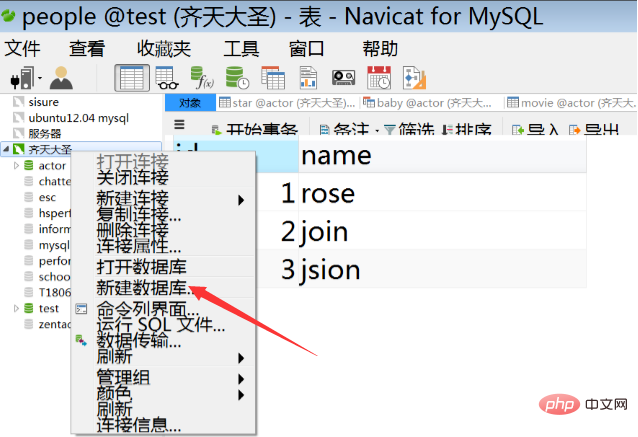
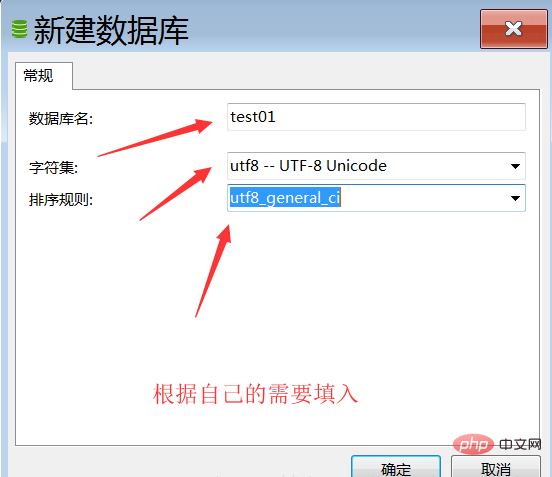
2. Datenbank löschen: Wählen Sie die zu löschende Datenbank aus, klicken Sie mit der rechten Maustaste und klicken Sie auf Datenbank löschen.
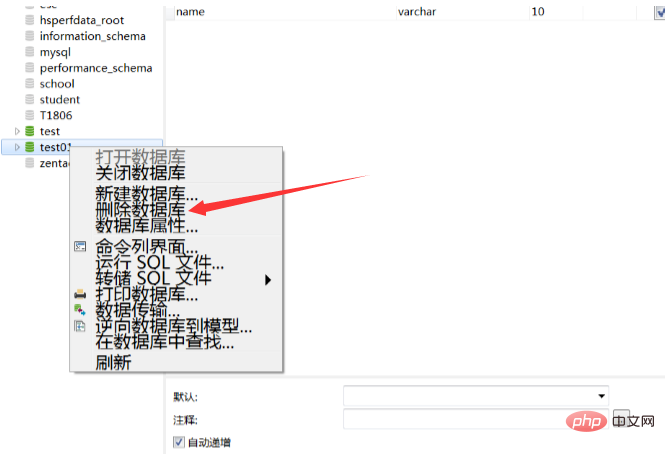
3. Erstellen Sie eine Datentabelle: Doppelklicken Sie auf test01, wählen Sie die Tabelle aus, klicken Sie mit der rechten Maustaste und erstellen Sie eine neue Tabelle.
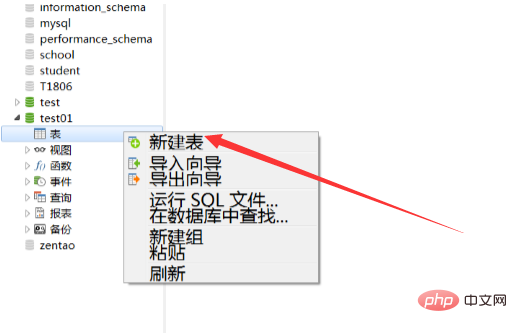
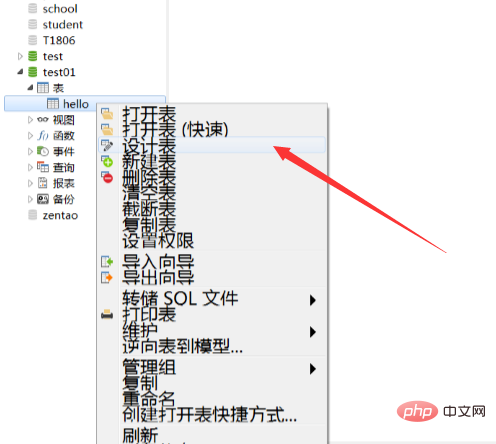
Verwandte Empfehlungen: „Navicat für MySQL-Grafik-Tutorial“
4 Datentabelle: Wählen Sie die Datentabelle aus, klicken Sie mit der rechten Maustaste, entwerfen Sie die Tabelle und bearbeiten Sie dann die Felder, Datentypen, Integritätsbeschränkungen usw., wie Sie es beim Erstellen der Tabelle getan haben.
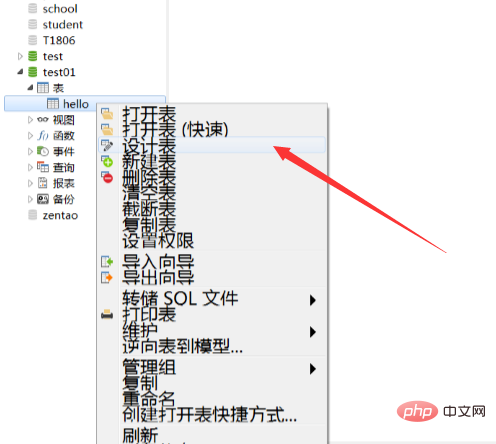
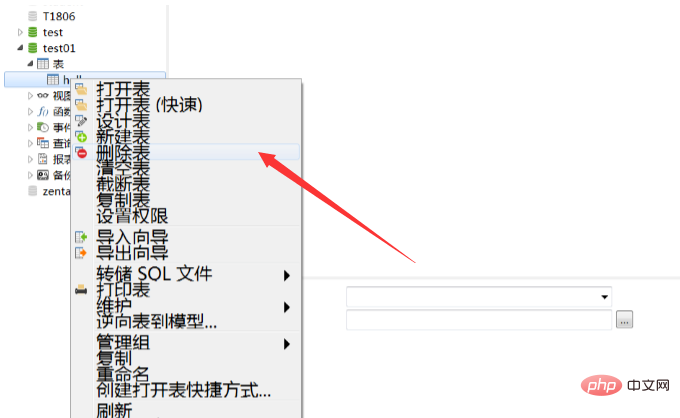
5. Datentabelle löschen: Wählen Sie die zu löschende Datentabelle aus, klicken Sie mit der rechten Maustaste und wählen Sie Tabelle löschen.
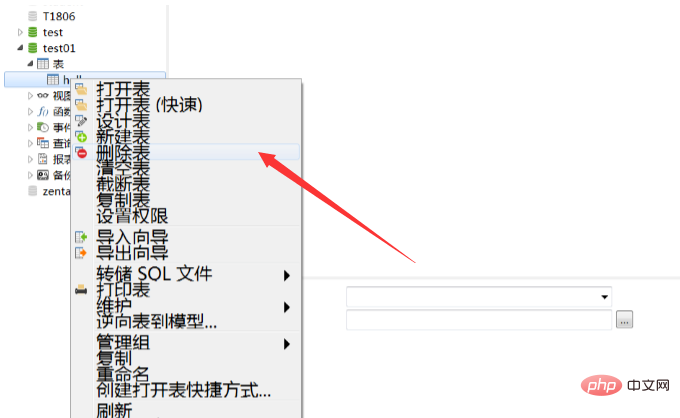
6. Daten hinzufügen, löschen und ändern
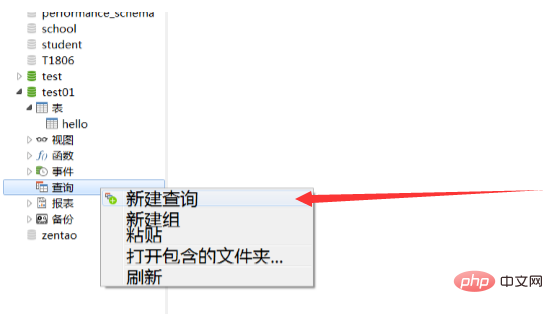
7. Wählen Sie dann die Abfrage aus, klicken Sie mit der rechten Maustaste, erstellen Sie eine neue Abfrage und bearbeiten Sie dann die darin enthaltene Abfrageanweisung. Speichern Sie die Abfrage und verwenden Sie sie in Zukunft direkt.
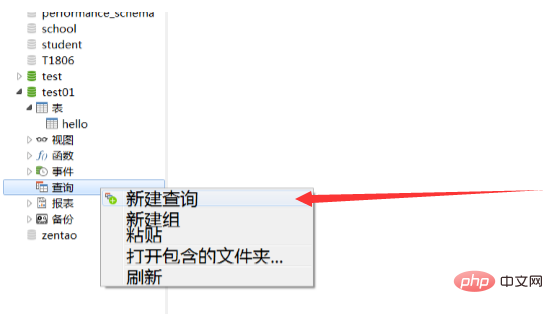


8. Eine Ansicht erstellen: Wenn ich beispielsweise eine Ansicht erstelle, die Ansicht Die Funktion besteht darin, die Sterninformationen der Post-90er-Jahre-Generation anzuzeigen.

Schreiben Sie einfach die SQL-Anweisung in die Definition, und das Tool generiert automatisch das View-SQL.

Klicken Sie auf „SQL-Vorschau“, um die SQL-Anweisung anzuzeigen, die die Ansicht erstellt.

Speichern Sie es abschließend und geben Sie ihm einen Namen.

Beim Erstellen einer Ansicht können Sie auch das Ansichtserstellungstool verwenden, um die Ansicht zu erstellen.

9. Index hinzufügen: in der Designtabelle.

10. Sichern und Wiederherstellen: Erstellen Sie zunächst ein neues Backup. Sie können auch Notizen machen, welches Sie in Zukunft wiederherstellen möchten. Die Sicherung wählt automatisch alle Tabellen und Ansichten aus.


Stellen Sie das Backup wieder her und wählen Sie eine eigene Version aus
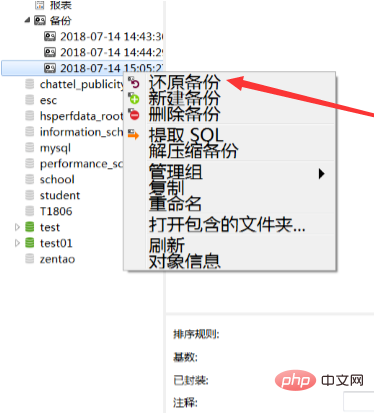
Das obige ist der detaillierte Inhalt vonSo verwenden Sie Navicat für MySQL. Für weitere Informationen folgen Sie bitte anderen verwandten Artikeln auf der PHP chinesischen Website!

